- Tento problém by měl vyřešit povolení souborů cookie ve vašem prohlížeči, restartování aplikace OneDrive a změna nastavení vlastností Internetu. Přejděte dolů a zobrazte další podrobnosti.
- Navštivte naše Centrum pro řešení potíží s opravou OneDrive pro podrobnější průvodce na toto téma.
- Jak víme, jak nepříjemné mohou být chyby ve vašem počítači, vytvořili jsme a Centrum oprav Windows 10 které vám pomohou vyřešit jakékoli problémy.

Tento software opraví běžné chyby počítače, ochrání vás před ztrátou souborů, malwarem, selháním hardwaru a optimalizuje váš počítač pro maximální výkon. Opravte problémy s počítačem a odstraňte viry nyní ve 3 snadných krocích:
- Stáhněte si Nástroj pro opravu PC Restoro který je dodáván s patentovanými technologiemi (patent k dispozici tady).
- Klepněte na Začni skenovat najít problémy se systémem Windows, které by mohly způsobovat problémy s počítačem.
- Klepněte na Opravit vše opravit problémy ovlivňující zabezpečení a výkon vašeho počítače
- Restoro byl stažen uživatelem 0 čtenáři tento měsíc.
S chybovou zprávou se setkalo několik uživatelů Soubory cookie musí být povoleny při pokusu o přihlášení do jejich OneDrive účty.
Tento problém hodně času frustroval mnoho lidí, protože většina z nich se již pokusila povolit soubory cookie v jejich prohlížeči. U některých se to ukázalo jako životaschopné řešení, u jiných to nic nezměnilo.
Takto vypadá chybová zpráva:

I když se to zdá být malou nepříjemností, může se ukázat jako velmi důležité, že nebudete moci používat svůj účet OneDrive, zvláště pokud pracujete na projektu a potřebujete bezpečně ukládat soubory, abyste je mohli sdílet se svými kolegové.
Z tohoto důvodu se v dnešním článku podíváme na všechny kroky, kterými se můžete pokusit vyřešit tento problém jednou provždy. Přečtěte si prosím další informace.
Jak mohu opravit chybu cookies musí být povolena v OneDrive?
1. Povolte soubory cookie ve svém prohlížeči
Microsoft Edge

- Otevřeno Microsoft Edge.
- Klikněte na ikonu Více akcí možnost nalezenou uvnitř panelu nástrojů a vyberte Nastavení.
- Vyberte možnost Zobrazit pokročilá nastavení.
- Přejděte dolů, dokud se nedostanete k Soubory cookie a ujistěte se, že je tato možnost nastavena na Neblokujte cookies.
Google Chrome

- Otevřeno Chrome a klikněte na Nástroje tlačítko nalezené na hlavním panelu.
- Vybrat Nastavení.
- Přejděte dolů a klikněte na ikonu Zobrazit rozšířená nastavení odkaz.
- Pod Soukromí sekci a klikněte na Nastavení obsahu.
- Zaškrtněte políčko vedle možnosti Povolit nastavení místních dat.
Mozilla Firefox

- Otevřeno Firefox a klikněte Nastavení.
- Vybrat Možnosti a vyberte Soukromí záložka.
- Pod Dějiny sekci a vyberte Pro historii použijte vlastní nastavení.
- Zaškrtněte políčko vedle možnosti Přijímat cookies ze stránek.
- Klikněte na rozevírací nabídku a vyberte Vždy pro tuto možnost Přijměte cookies třetích stran.
Opera

- Otevři Opera prohlížeč.
- Klikněte na Nastavení a pak Soukromí a bezpečnost.
- Pod Soubory cookie a aktivujte tuto možnost Povolit nastavení místních dat.
Poznámka: Pokud vám povolení souborů cookie z nastavení vašeho prohlížeče neumožnilo používat OneDrive normálně, postupujte podle následujícího postupu.
2. Restartujte aplikaci OneDrive
Zavření všech spuštěných instancí aplikace:
- Uhoď Vyhrajte + X klávesy a vyberte PowerShell (správce).
- Zkopírujte a vložte a spusťte následující příkaz:
taskkill / f / im OneDrive.exe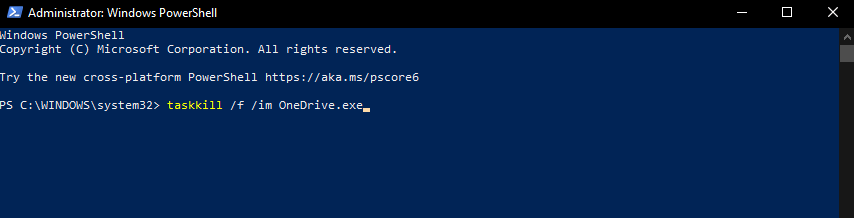
Opětovné otevření aplikace OneDrive:
- Klepněte na vyhledávací pole Cortana na hlavním panelu systému Windows a zadejte OneDrive.
- Otevři OneDrive kliknutím na ni.
- Pomocí stejných přihlašovacích údajů zadejte účet Microsoft, který používáte v počítači se systémem Windows 10.
- Dokončete proces přihlášení podle pokynů na obrazovce.
Máte problémy se synchronizací souborů na OneDrive? Vyzkoušejte tyto 4 rychlé metody
3. Změňte nastavení vlastností Internetu
Úplně zavřete OneDrive:
- zmáčkni Ctrl + Alt + Del klávesy pro spuštění Správce úloh.
- Hledat OneDrive uvnitř seznamu úkolů -> vyberte jej -> stiskněte Ukončit úkol.
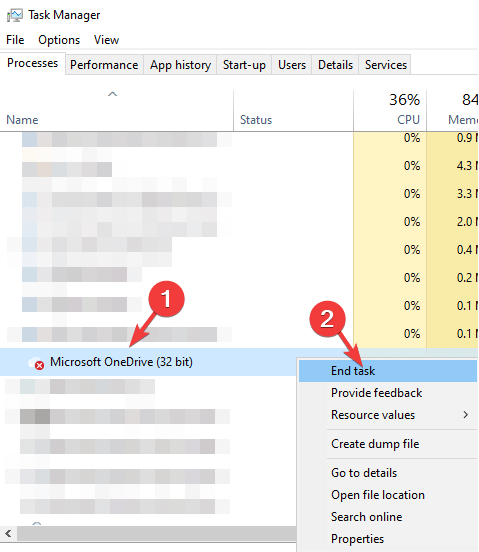
- Postupujte podle následujících kroků.
Změňte nastavení ve vlastnostech Internetu:
- zmáčkni Win + R kláves na klávesnici otevřete Běh dialogové okno.
- Typ inetcpl.cpl .
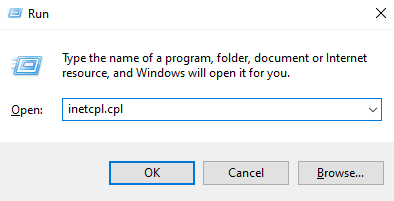
- lis Enter spustit příkaz a otevřít Vlastnosti Internetu okno.
- Klikněte na Bezpečnostní záložka.
- V sekci Úroveň zabezpečení pro tuto zónu a nastavte vlastní úroveň na nejnižší dostupné nastavení.
- Klepněte na Aplikovat.
- Znovu otevřít OneDrivea přihlaste se normálně.
- Po úspěšném přihlášení znovu nastavte Úroveň zabezpečení pro tuto zónu možnost výchozího nastavení.
V tomto krátkém průvodci jsme prozkoumali nejlepší metody, které můžete použít, abyste mohli rychle a efektivně vyřešit chybu Cookies must be authorized uvnitř OneDrive.
Doufáme, že vám tato příručka pomohla. Pokud byste se chtěli podělit o jiný způsob řešení tohoto problému, nebo máte nějaké připomínky, neváhejte použít pole pod tímto článkem.
 Stále máte problémy?Opravte je pomocí tohoto nástroje:
Stále máte problémy?Opravte je pomocí tohoto nástroje:
- Stáhněte si tento nástroj pro opravu PC hodnoceno skvěle na TrustPilot.com (stahování začíná na této stránce).
- Klepněte na Začni skenovat najít problémy se systémem Windows, které by mohly způsobovat problémy s počítačem.
- Klepněte na Opravit vše opravit problémy s patentovanými technologiemi (Exkluzivní sleva pro naše čtenáře).
Restoro byl stažen uživatelem 0 čtenáři tento měsíc.
Často kladené otázky
OneDrive je spolehlivý cloudový úložný nástroj, který je předinstalován ve Windows 10.
Ano, nastavení souborů cookie ve vašem prohlížeči může ovlivnit způsob připojení k webovému klientovi OneDrive.
Pokud z nějakého důvodu nemůžete OneDrive používat, můžete si vybrat z mnoha dalších možností.


